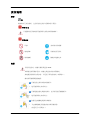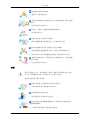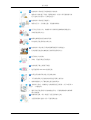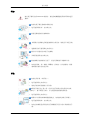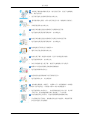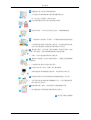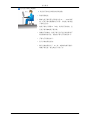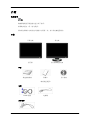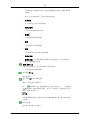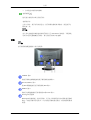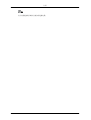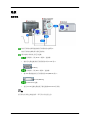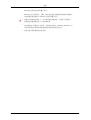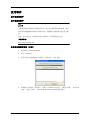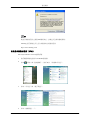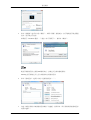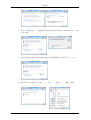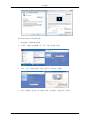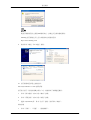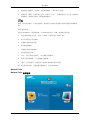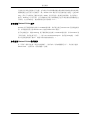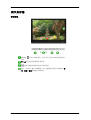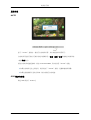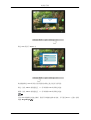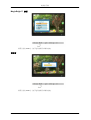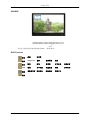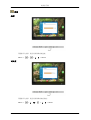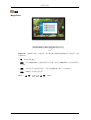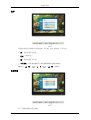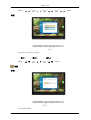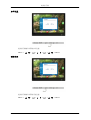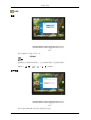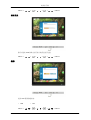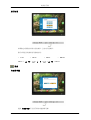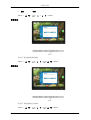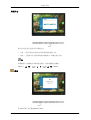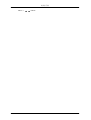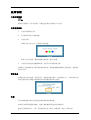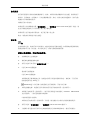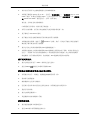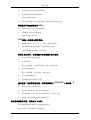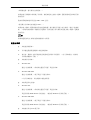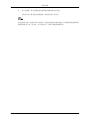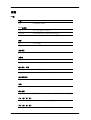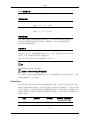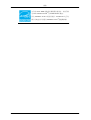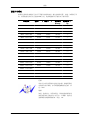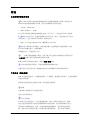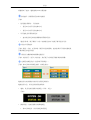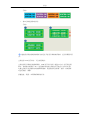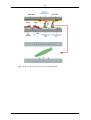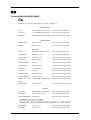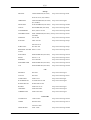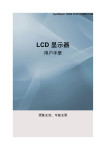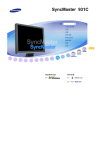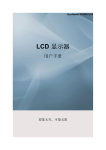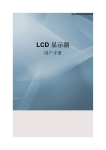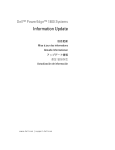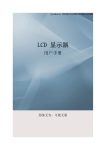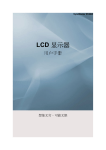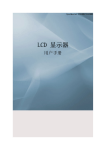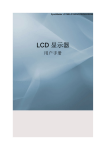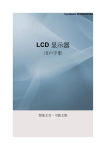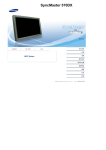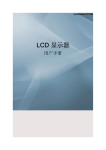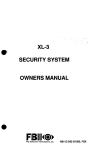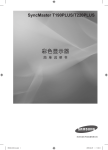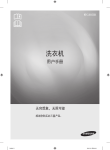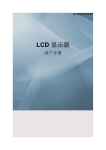Download Samsung G22W 用户手册
Transcript
SyncMaster G22W LCD 显示器 用户手册 安全说明 符号 注 请阅读以下安全说明,它们旨在防止财产受损和用户受伤。 警告/小心 不遵循该符号的说明可能导致人身伤害或设备破坏。 符号约定 严禁 务必阅读并理解 请勿拆卸 从插座拔下插头 请勿触碰 接地以避免电击 电源 长期不使用时,请将计算机设置为 DPM。 如果使用屏幕保护程序,请将它设置为活动屏幕模式。 此处提供的图片仅供参考,不适用于所有的情况(或国家)。 解决屏幕影像残留的捷径 不要使用已损坏或松动的插头。 • 这可能导致电击或火灾。 不要通过拉扯电线拔出插头,也不要用湿手触摸插头。 • 这可能导致电击或火灾。 仅使用正确接地的插头和插座。 • 不正确的接地可能造成电击或设备损伤。 (仅适用于 l 类设备。) 1 安全说明 将电源插头插紧以防松脱。 • 连接不当可能导致火灾。 切勿过度弯曲插头和电线或在它们上面放置重物,这样可能造 成损伤。 • 这可能导致电击或火灾。 切勿在一个插座上连接过多的接线板或插头。 • 这可能导致火灾。 请勿在使用显示器时拔下电源线 • 断开电源线连接可能导致电涌,并可能损坏显示器 请勿在连接器或插头积尘的情况下使用电源线 。 • 如果电源线的连接器或插头积尘,请用干布将其擦拭干净。 • 使用带有积尘插头或连接器的电源线 可能导致电击或火灾。 要断开设备的电源,必须将插头从电源插座拔出,因此电源插 头应易于操作。 • 这可能导致电击或火灾。 安装 将显示器安装于多尘、高温或低温、潮湿、曝露于化学物质及24小时连 续工作(如机场和车站等)的环境中时,请务必与联系。 否则可能导致显示器严重受损. 将显示器放置于湿度较低且灰尘较少的地方。 • 否则可能导致显示器内部电击或火灾。 切勿在搬动时跌落显示器。 • 这可能导致产品受损或人身伤害。 将显示器基座安装到橱窗或搁架中时,确保基座末端的位置未 超出橱窗或搁架。 • 产品跌落可能导致产品受损或人身伤害。 2 安全说明 切勿将本产品放置于动摇或狭小的表面。 • 请将本产品放置于平整、稳固的表面,因为产品可能跌落并对 行人造成人身伤害(尤其是儿童)。 切勿将本产品放置于地板上。 • 请留心行人(尤其是儿童)可能将其绊倒。 为了防止发生火灾,请确保本产品始终远离蜡烛或其他明火。 • 否则可能导致火灾。 确保电源线远离任何加热设备。 • 外壳软化可能导致电击或火灾。 切勿将本产品安装于书柜或壁橱等通风不良的地方。 • 任何因素引起的内部温度升高都可能导致火灾。 显示器应小心轻放。 • 否则,可能导致显示器受损。 切勿将显示器正面朝下放置。 • 这可能导致 TFT-LCD 表面受损。 必须由具备资质的专业人员安装支架。 • 不具备资质的人员安装支架可能会导致人身伤害。 • 请始终根据用户手册的规定使用安装设备。 安装本产品时,请确保它与墙面保持适当距离(大于10厘米/4 英寸),以便通风。 • 通风不良可能导致产品内部温度升高,从而缩短部件寿命和降 低产品性能。 请将塑料包装(袋)放置于儿童无法触及之处。 • 儿童玩耍塑料包装(袋)可能导致窒息。 3 安全说明 清洁 清洁显示器外壳或 TFT-LCD 表面时,请使用略微蘸湿的柔软纤维布进行 擦拭。 切勿向显示器直接喷水或清洁剂。 • 这可能导致损坏、电击或火灾。 请使用推荐的清洁剂和软布。 如果插头与插脚之间的连接器积尘或污浊,请使用干布适当清 洁。 • 连接器污浊可能导致电击或火灾。 清洁本产品前请务必拔下电源线。 • 否则可能导致电击或火灾。 将电源线从电源插座上拔下,并使用柔软的干布擦拭产品。 • 切勿使用蜡、苯、酒精、稀释剂、杀虫剂、空气清新剂、润滑 剂或清洁剂等任何化学品。 其他 切勿打开护盖(或后盖)。 • 这可能导致电击或火灾。 • 请向具备资质的服务公司咨询。 如果显示器无法正常工作(尤其当显示器发出任何异常声音或 气味时),请立即拔下插头,并与经授权的经销商或联系。 • 这可能导致电击或火灾。 确保本产品原离油烟或潮湿的地方;切勿将其安装于车辆上。 • 这可能导致故障、电击或火灾。 • 切勿在水源附近或可能令显示器曝露于雨雪中的户外操作显示 器。 4 安全说明 如果显示器跌落或铸件受损,请关闭显示器,并拔下电源线的 插头。然后与联系。 • 显示器可能发生故障而导致电击或火灾。 暴风雨或雷电期间,或长时间不使用产品,请将插头从插座上 拔下。 • 否则可能导致电击或火灾。 切勿尝试仅通过拉扯电缆或信号电缆移动显示器。 • 这可能因电缆受损而导致损坏、电击或起火。 切勿尝试仅通过拉扯电缆或信号电缆左右移动显示器。 • 这可能因电缆受损而导致损坏、电击或起火。 切勿遮盖显示器机壳上的通风口。 • 通风不良可能导致损坏或火灾。 切勿在显示器上放置贮水容器、化学产品或金属小物件。 • 这可能导致故障、电击或火灾。 • 如有不明物体进入显示器,请拔下电源线插头并与联系。 确保本产品远离易燃化学喷雾或易燃物品。 • 这可能导致爆炸或火灾。 切忌将任何金属物体插入显示器的开孔中。 • 这可能导致电击、火灾或毁坏。 切勿将金属物体(如筷子、电缆和工具)或易燃物品(如纸张 或火柴)塞入通风孔、耳机端口或 AV 端口或其他端口。 • 这可能导致电击或火灾。 如有异物或水进入本产品,请立即 关闭产品,将电源连接器从墙上插座拔下,并与联系。 长时间观看固定屏幕时,可能出现图像残留或模糊不清。 • 长时间离开显示器时,请将模式改变为节电模式,或将屏幕保 护程序设置为可变图像。 5 安全说明 请根据型号适当调节分辨率和刷新率。 • 不合适的分辨率和刷新率可能导致图像质量欠佳。 21.6 英寸宽 (55厘米) - 1680 X 1050 长时间近距离观看显示器可能导致视力受损。 使用显示器时,每小时至少休息五分钟,以减轻眼睛疲劳。 切勿将本产品安装于不稳固、不平整的表面或容易震动的位 置。 • 产品跌落可能导致产品受损或人身伤害。在容易震动的位置使 用本产品可能缩短产品的使用寿命或导致产品火灾。 移动显示器时,请关闭显示器并电源线。移动显示器前,请务 必拔下所有电缆(包括天线和连接到其它设备的电缆)。 • 否则,产品可能受损或导致火灾或电击。 请将本产品放置于儿童无法触及的地方,以避免儿童因触碰而 受到伤害。 • 产品跌落可能导致人身伤害甚至死亡。 长时间不使用本产品时,请拔下显示器电源线。 • 否则可能因积垢或绝缘老化而发热,从而导致电击或火灾。 切勿将儿童玩具或儿童喜欢的任何其他物品放置于本产品上。 • 儿童可能为获取该物品而试图攀爬本产品。产品可能跌落而导 致人身伤害甚至死亡。 提起或移动显示器时,切勿仅握住支架而颠倒显示器。 • 这可能造成显示器跌落而导致受损或人身伤害。 使用显示器的正确姿势 6 安全说明 使用显示器的正确姿势 使用显示器时尝试保持良好的坐姿。 • 保持背脊挺直。 • 眼睛与显示器屏幕之间保持大约 45 ~ 50cm 的距 离。看显示器时视线略高于屏幕,并将显示器放置 于您的正前方。 • 将显示器向上倾斜10 ~20度。调节显示器高度,直 至显示器顶部略低于视平线。 • 调整显示器角度,使显示器不会反光尝试使您的手 臂与腋窝保持垂直。使您的手臂与手背保持水平。 • 手臂与手背保持水平。 • 肘关节角度保持直角。 • 膝关节角度保持大于 90 度。双脚切勿离开地面。 调整手臂位置,将它放置于心脏下方。 7 介绍 包装清单 注 请确保您的显示器包装内包含以下各项。 如果缺少任何一项,请与联系。 每年请与维修中心或者客户服务中心联系一次,对产品内部进行清洁。 开箱 不带支架 带支架 显示器 显示器和简易支架 手册 快速安装指南 保修卡 (部分地区提供) 电缆 D-Sub 电缆 电源线 另行销售 8 用户指南 介绍 另行销售 DVI 电缆 其他 清洁布 显示器 正面 MENU 按钮[ ] 打开同屏菜单和退出菜单。也可以用于退出 OSD 菜单或返回上一菜单。 MagicBright 按钮[ ] MagicBright™ 是一项可以根据正在收看的画面内容提供最佳观看环境的 新功能。目前提供7种不同的模式:个人设定, 文本显示, 畅游互联网, 游 戏机, 运动, 剧场 和 动态对比度。每一种模式都有预设的亮度值。您只 需按 MagicBright™按钮,即可从 7 种设置中任意选择一种。 • 个人设定 9 介绍 尽管我们的工程师精心设置,但这些预配置值可能仍无法满足您的视 觉偏好。 此时,使用 OSD 菜单,可调节亮度和对比度。 • 文本显示 用于文档或包含很多文本的作品。 • 畅游互联网 用于文本和图形等混合画面。 • 游戏机 用于观看游戏等活动图像。 • 运动 用于观看运动等活动图像。 • 剧场 用于观看 DVD 或 VCD 等活动图像。 • 动态对比度 动态对比度用于自动检测输入视频信号的分配情况,并自动进行调 整,以获得最佳对比度。 亮度 按钮 [ ] 屏幕上没有 OSD 时,按下这个按钮可以调节亮度。 >> 点击这里以观看动画剪辑。 调节按钮[ ] 调节菜单项。 进入按钮[ ] / SOURCE 按钮 激活一个高亮显示的菜单项。 按下“ “ /SOURCE”键,选择图像信号,OSD 菜单关闭。 (如果使用 /SOURCE”键来改变输入模式,屏幕左上方则会在当前模式显示以下 信息—模拟/数字信号。) 注 如果您选择数字模式,就必须用 DVI 缆线将您的显示器与显卡的 DVI 端 口连接 AUTO 按钮 使用这个按钮进行自动调节。 10 介绍 >> 点击这里以观看动画剪辑。 电源按钮[ ] 使用这个按钮开启或关闭显示器。 电源指示灯 正常工作时,指示灯发出蓝色光。显示器保存您的调节值时,蓝色指示灯 将闪烁一次。 注 有关节电功能的详细信息请参阅手册中关于 PowerSaver 的说明。不需要使 用或长时间无需触碰显示器时,请关闭显示器以节省能源。 背面 注 显示器背面的配置根据产品不同而异。 POWER 接口 将显示器的电源线连接到显示器背面的电源端口。 DVI IN (HDCP) 端口 将 DVI 缆线连接至显示器背面的 DVI 端口。 RGB IN 接口 将信号电缆连接到显示器背面的15针 D-sub 端口。 Kensington 防盗锁 Kensington 防盗锁是一种实用设备,用于在公共场所使用时对系统进行物理 锁定。(锁定设备须另行购买。)有关锁定设备的使用信息,请与您的经销商 联系。 11 介绍 注 有关电缆连接的详细信息请参阅连接电缆。 12 连接 连接电缆 将显示器的电源线连接到显示器背面的电源端口。 将显示器的电源线插入附近的插座。 配合您的计算机使用适当连接。 使用视频卡上的 D-sub(模拟)连接器。 • 将信号电缆连接到显示器背面的15针 D-sub 端口。 [RGB IN] 使用视频卡上的 DVI(模拟)连接器。 • 将 DVI 缆线连接至显示器背面的 DVI(HDCP) 端口。 [DVI IN(HDCP)] 与 Macintosh 连接。 • 使用 D-sub 连接电缆将显示器连接到 Macintosh 计算机。 注 显示器与计算机正确连接后,即可开启并使用它们。 13 连接 使用支架 显示器装配 显示器与底部 安装基座 本显示器接受一 100 mm x 100 mmVESA-顺从型装配接口垫片。 显示器 装配接口焊接盘 (另行销售) 1. 关闭显示器并拔下电源线。 2. 将 LCD 显示器正面朝下放置于平整表面,下垫软布以保护屏幕。 3. 卸下三只螺丝并从 LCD 显示器上卸下基座。 4. 对装配接口板与后盖装配板对准,然后使用臂式基座附带的四只螺丝进行固定。 • 请勿使用超出标准尺寸的螺钉,否则可能损坏显示器的内部结构。 • 对于不符合视频电子标准协会 (VESA) 标准螺钉规格的壁挂支架,其所 使用的螺钉长度可能因其各自的规格而异。 • 请勿使用不符合 VESA 标准螺钉规格的螺钉。 请勿将螺钉拧得太紧,否则可能损坏产品,或者导致产品跌落,引发人 身伤害。 14 连接 Samsung 对这些意外事件概不负责。 • Samsung 对于因使用非 VESA 或非指定壁挂支架或者因消费者未遵循产 品安装说明而造成的产品损坏或人身伤害概不负责。 • 要将显示器安装在墙壁上,应当购买墙壁安装套件。该套件可以将显示 器安装在距离墙壁表面 10 厘米的距离。 • 请与最近的三星服务中心联系,以获得更多信息。Samsung Electronics 不 对因使用规定以外的底座而造成的任何损失承担任何责任。 • 请使用符合国际标准的挂壁支架。 15 使用软件 显示器驱动程序 显示器驱动程序 注 当操作系统提示需要显示器驱动程序时,放入显示器附带的 CD-ROM。驱动 程序的安装根据操作系统的不同略有差异。根据操作系统的指示进行适当操 作。 准备一张空白光盘,从此处所列的互联网网站上下载驱动程序文件。 互联网网站: http://www.samsung.com/ 安装显示器驱动程序(自动) 1. 将光盘放入 CD-ROM 驱动器。 2. 单击“Windows”。 3. 从型号列表中选择您的显示器型号,然后单击 “OK” 按钮。 4. 如果您可以看到以下消息窗口,请单击“Continue Anyway”(继续)按钮。 然后单击 “OK”(确定)按钮。(Microsoft® Windows® XP/2000 操作系统)。 16 使用软件 注 此显示器驱动程序已获得 MS 徽标认证,安装它不会损坏您的系统。 Samsung 显示器的主页上会公布获得认证的驱动程序 http://www.samsung.com/ 安装显示器驱动程序(手动) Microsoft® Windows Vista™,操作系统 1. 将手册附带的光盘放入 CD-ROM 驱动器。 2. 单击 (开始)和“控制面板”。然后双击 “外观和个人化”。 3. 单击“个人化”和“显示设置”。 4. 单击“高级设置...”。 17 使用软件 5. 单击“监视器”选项卡中的“属性”。如果“属性”按钮变灰,表示您的显示器已配置 完毕。显示器已可使用。 如果显示“Windows 需要...”消息(如下图所示),请单击“继续”。 注 此显示器驱动程序已获得 MS 徽标认证,安装它不会损坏您的系统。 Samsung 显示器的主页上会公布获得认证的驱动程序 6. 单击“驱动程序”选项卡中的“更新驱动程序...”。 7. 勾选“浏览计算机以查找驱动程序软件”复选框,然后单击“从计算机的设备驱动程序 列表中选择”。 18 使用软件 8. 单击“从磁盘安装...”并选择驱动程序安装文件所在的文件夹(例如 D:\Drive),然后 单击“确定”。 9. 从屏幕上的显示器型号列表中选择与您的显示器匹配的型号,然后单击“下一步”。 10. 依次单击以下画面中的 “关闭” → “关闭” → “确定” → “确定” 按钮。 19 使用软件 Microsoft® Windows® XP 操作系统 1. 将光盘放入 CD-ROM 驱动器。 2. “开始”→选择“控制面板”后,按下“格式及主题”按钮。 3. 单击 “显示”图标并选择“设置”选项卡,然后单击“高级”。 4. 单击“监视器”选项卡上的“属性”按钮,然后选择 “驱动程序”选项卡。 20 使用软件 5. 单击“更新驱动程序...”并选择“从列表或...,然后单击“下一步”按钮。 6. 选择“不要搜索。我要...”,然后依次单击“下一步”和“从磁盘安装”。 7. 单击“浏览”按钮并选择 A:(D:\Driver),然后在“型号”列表中选择您的显示器型号并 单击“下一步”按钮。 8. 如果您可以看到以下消息窗口,请单击“Continue Anyway”(继续)按钮。 然后单击 “OK”(确定)按钮。 21 使用软件 注 此显示器驱动程序已获得 MS 徽标认证,安装它不会损坏您的系统。 Samsung 显示器的主页上会公布获得认证的驱动程序 http://www.samsung.com/ 9. 依次单击“确定”和“确定”按钮。 10. 显示器驱动程序现已安装完毕。 Microsoft® Windows® 2000 操作系统 显示器上显示“没有找到数字签名”时,请按照以下步骤进行操作。 1. 单击“插入磁盘”窗口中的“确认”按钮。 2. 单击“所需文件”窗口中的“浏览”按钮。 3. 选择 A:(D:\Driver)后,单击“打开”按钮,然后单击“确认”。 如何安装 1. 单击“开始”、“设置”、“控制面板”。 22 使用软件 2. Doubl 双击“显示”图标。 3. 选择“设置”选项卡,并单击“高级属性”按钮。 4. 选择“监视器”。 第1种情况:如果“属性”按钮变灰,表示您的显示器已配置完毕。请终止安装。 第2种情况:如果“属性”按钮可用,请单击“属性”按钮,然后继续执行以下步骤。 5. 单击“驱动程序”,然后单击“更新驱动程序...”,再单击“下一步”。 6. 选择“显示该设备已知驱动程序的列表,以便我选择一个特定的驱动程序”,然后依次 单击“下一步”和“从磁盘安装”。 7. 单击“浏览”按钮并选择 A:(D:\Driver)。 8. 依次单击“确定”和“确定”按钮。 9. 选择您的显示器型号,然后单击“下一步”按钮,再单击“下一步”按钮。 10. 单击“完成”按钮,然后单击“关闭”按钮。 如果显示“没有找到数字签名”窗口,请单击“是”按钮。单击“完成”按钮,然后单 击“关闭”按钮。 Microsoft® Windows® Millennium 操作系统 1. 单击“开始”、“设置”、“控制面板”。 2. Doubl 双击“显示”图标。 3. 选择“设置”选项卡,并单击“高级属性”按钮。 4. 选择“监视器”选项卡。 5. 单击“监视器类型”区域中的“更改”按钮。 6. 选择“指定驱动程序的位置”。 7. 选择 “在特定位置中显示所有驱动程序的列表...”,然后单击“下一步”按钮。 8. 单击“从磁盘安装”按钮。 9. 指定 A:\(D:\driver),然后单击“确定”按钮。 10. 选择“显示所有设备”并选择与计算机连接的相应显示器,然后单击“确定”。 11. 继续单击“关闭”按钮和“确定”按钮,直至关闭“显示属性”对话框。 Microsoft® Windows® NT 操作系统 1. 单击“开始”、“设置”、“控制面板”,然后双击“显示”图标。 2. 在“显示器注册信息”窗口中,单击“设置”选项卡,然后单击“所有显示模式”。 23 使用软件 3. 选择要使用的模式(分辨率、颜色数和场频),然后单击“确定”。 4. 如果单击“测试”后屏幕显示正常,请单击“应用”。如果屏幕显示不正常,请切换为 其他模式(更低的分辨率、颜色数或刷新率)。 注 如果“所有显示模式”中未列出模式,请参阅用户指南中的预置计时模式选择分辨率和场 频。 Linux 操作系统 要执行 X-Window ,您需要创建一个 X86Config 文件,这是一种系统设置文件。 1. 执行 X86Config 文件后,在第一个和第二个屏幕中按“Enter”键。 2. 第三个屏幕用于设置鼠标。 3. 为您的计算机设置鼠标。 4. 然后是选择键盘。 5. 为您的计算机设置键盘。 6. 然后是设置显示器。 7. 首先,为显示器设置行频。(可直接输入刷新率。) 8. 为显示器设置场频。(可直接输入刷新率。) 9. “输入”显示器型号。此信息并不影响 X-Window 的实际执行。 10. 显示器设置完成。设置其他所需硬件后,执行 X-Window Natural Color Natural Color 软件程序 24 使用软件 目前使用计算机会遇到以下问题:打印机打印出的图像或是扫描仪或数码相机扫描出的其他 图像的颜色与显示器上看到的不一致。Natural Color 软件可以完美解决这个问题。它是 Samsung 三星电子与韩国电子通信研究院(ETRI)合作开发的一款颜色管理系统。这个系统只 能用于 Samsung 三星显示器,它可以确保显示器上的图像颜色与打印或扫描出的图像颜色完 全相同。有关详细信息,请参阅软件程序中的帮助(F1)。 如何安装 Natural Color 软件 Samsung 显示器附带的光盘放入 CD-ROM 驱动器。然后就会执行 Natural Color 程序的起始屏 幕。单击起始屏幕上的 Natural Color 以安装 Natural Color 软件。 要手动安装程序,请将 Samsung 显示器附带的光盘放入 CD-ROM 驱动器,单击 Windows 的 [开始]按钮,然后选择[运行...]。输入 D:\color\NCProSetup.exe,然后按[Enter]键。(如果 放入光盘的驱动器不是 D:\,请输入相应的驱动器盘符。) 如何删除 Natural Color 软件程序 在“开始”菜单中选择“设置/控制面板”,然后双击“添加或删除程序”。从列表中选择 Natural Color ,然后单击“添加/删除”按钮。 25 调节显示器 控制按钮 [MENU / ]可打开 OSD 菜单。也可以用于退出 OSD 菜单或返回上一 菜单。 [ [ ]可使用这些按钮调节菜单项。 ]按这个按钮可激活高亮显示的菜单项。 [按下(AUTO)键可以根据输入个人电脑的信号进行自动调整。粗 调、微调和位置的值是自动调节的。 26 调节显示器 直接功能 AUTO 按下“AUTO ”按钮时,将显示自动调节屏幕,如中央的动画屏幕所示。 自动调节可使显示器自行调节为输入模拟信号。粗调、微调和位置的值是自动调节的。 (仅限模拟模式) 要使自动调节功能更清晰,请在 AUTO PATTERN 开启时执行“AUTO”功能。 如果自动调节无法正常使用,请再次按下“AUTO”按钮,更精准地调节图像。 如果在控制面板中更改分辨率,将自动执行自动功能。 OSD 锁定与解锁 锁定 OSD 后按下 AUTO 时 27 调节显示器 锁定 OSD 后按下 MENU 时 此功能将锁定 OSD 以保持当前设置状态或防止他人更改当前设置。 锁定:按住 MENU 按钮超过五(5)秒以激活 OSD 调节锁定功能。 解锁:按住 MENU 按钮超过五(5)秒以激活 OSD 调节锁定功能。 注 尽管 OSD 调整锁定功能已激活,您仍可以调整亮度和对比度,并可使用 Direct(直接)按钮 调整 MagicBright( )。 28 调节显示器 MagicBright™ 按钮 屏幕上没有 OSD 时,按下这个按钮可以调节亮度。 清晰度 屏幕上没有 OSD 时,按下这个按钮可以调节亮度。 29 调节显示器 SOURCE 使用这个按钮来退出激活的菜单或 OSD。 (模拟/数字) OSD Function 图像 色彩 画面 OSD 设置 亮度 对比度 MagicColor 色彩 色彩控制 灰度 粗调 微调 清晰度 水平位置 垂直位置 语言 水平位置 垂直位置 透明 显示时间 自动信号源 图像复位 颜色复位 画面尺寸 信息 30 调节显示器 图像 亮度 可根据个人喜好,使用同屏菜单改变亮度。 MENU → → → , → MENU 对比度 可根据个人喜好,使用同屏菜单改变对比度。 MENU → → , → → , 31 → MENU 调节显示器 色彩 MagicColor 是独家开发的一种新技术,旨在优化数字图像和更清晰地显示自然色彩,同时 MagicColor 不影响画质。 • 关 - 恢复原来的模式。 • 演示 - 应用 MagicColor 之前的屏幕显示在右侧,而应用 MagicColor 之后的屏幕显示 在左侧。 • 完全 - 不仅可显示生动的自然色彩,还可以更清晰地显示真实、自然的肤色。 • 智能 - 清晰显示生动的自然色彩。 MENU → , → → → , → MENU 32 调节显示器 色彩 可更改色调并从四种模式中进行选择:冷色调、正常、暖色调、个人设定。 • 冷 - 将白色调至泛蓝色。 • 正常 - 保持白色。 • 暧 - 将白色调至泛红色。 • 个人设定 - 在您需要根据个人喜好调整图像时选择这种模式。 MENU → , → → , → → 色彩控制 用工厂的缺省值取代彩色参数。 33 , → MENU 调节显示器 MENU → , → → , → → , → → 灰度 校正使用中等亮度更改色彩亮度。 • 模式 1 MENU → • , 模式 2 → → • , → 模式 3 → 画面 粗调 除去垂直条纹等噪声。 34 , → MENU , → MENU 调节显示器 粗调可能会移动屏幕图像区域。可使用水平控制菜单将它重新移至中央。 MENU → , → → → , → MENU 微调 除去水平条纹等噪声。 如果微调后噪声依然存在,请在调节频率(时钟速度)后重复此操作。 MENU → , → → , → → , → MENU → , → → , → MENU 清晰度 更改图像清晰度。 MENU → , → 35 调节显示器 水平位置 更改显示器整个屏幕的水平位置。 MENU → , → → , → → , → MENU → → , → MENU 垂直位置 更改显示器整个屏幕的垂直位置。 MENU → , → → , 36 调节显示器 OSD 语言 您可以选择以下2种语言中的一种。 注 选择的语言只影响 OSD 的语言。它不会影响计算机上运行的任何软件。 MENU → , → → → , → MENU 水平位置 您可以更改 OSD 菜单在显示器上的垂直显示位置。 37 调节显示器 MENU → , → → , → → , → MENU 垂直位置 您可以更改 OSD 菜单在显示器上的垂直显示位置。 MENU → , → → , → → , → MENU , → → , → MENU 透明 更改 OSD 背景的透明度。 • Off MENU → • , → On → 38 调节显示器 显示时间 如果特定时间段内未做出任何调节,会自动关闭菜单。 您可以设置关闭菜单前等待的时间。 • 5 sec MENU → • , → 10 sec → • , → 20 sec → 设置 自动信号源 选择 自动信号源 可让显示器自动选择信号源。 39 • , → MENU 200 sec 调节显示器 • 自动 MENU → • , → 手动 → → , → MENU 图像复位 使用出厂默认值替换图像参数。 MENU → , → → , → → , → MENU → → , → MENU 颜色复位 使用出厂默认值替换色彩参数。 MENU → , → → , 40 调节显示器 画面尺寸 您可以在显示器上更改显示屏幕的大小。 • 正常 - 所显示的屏幕与输入信号的屏幕高宽比例一致。 • 宽屏 - 无论输入信号的屏幕高宽比例是多少,都将会显示全屏。 注 如果您的个人电脑的分辨率设置为宽屏,这项功能则无法操作。 MENU → , → → , → → 信息 在 OSD 屏幕上显示视频源和显示模式。 41 , → MENU 调节显示器 MENU → , →MENU 42 故障诊断 自检功能检查 注 您的显示器提供一项自检功能,可通过它检查显示器是否工作正常。 自检功能检查 1. 关闭计算机和显示器。 2. 从计算机背后拔下视频电缆。 3. 关闭显示器。 如果显示器工作正常,可看到下图中的框。 如果工作正常时拔下视频电缆或电缆受损,将显示此框。 4. 关闭显示器并重新连接视频电缆;然后开启计算机和显示器。 如果执行上述步骤后显示器屏幕依然保持黑屏,请检查视频控制器和计算机系统;您的显示 器工作正常。 警告消息 如果输入信号发生问题,屏幕会显示一条消息或变为黑屏,但电源指示灯 LED 依然点亮。 消息可能表明显示器超出刷新率范围后者您需要检查信号电缆。 环境 显示器的放置地点和位置可能会影响其质量和其他功能。 如果显示器周围有超低音喇叭,请拔下喇叭接线并将它放在其他房间。 搬走显示器周围3英尺(1米)范围内的所有电子设备,如收音机、风扇、钟和电话。 43 故障诊断 实用提示 显示器可重现从计算机收到的视频信号。因此,如果计算机或视频卡发生问题,将导致显示 器黑屏、色彩暗淡、出现噪声、不支持视频模式等。此时,请首先查找问题源头,然后与您 的服务中心或经销商联系。 判断显示器工作情况 如果屏幕上没有图像或出现“非最佳模式”、“推荐模式 1680 X 1050 60 Hz 赫兹”消息,请 在显示器通电的情况下从计算机上拔下显示器电缆。 如果屏幕上显示消息或屏幕变白,表示显示器工作正常。 此时,请检查计算机是否存在问题。 核对表 注 在请求协助之前,请查看本节中的信息,确定是否能自行解决问题。如果你确实需要帮助请 你拨打保修卡上的,信息这一节中的电话号,或者与你的经销商联系。 屏幕上没有图像。无法开启显示器。 Q: 电源线是否已正确连接? A: 请检查电源线连接和电源。 Q: 屏幕上是否可以看到“检查信号电缆”? A: (使用 D-sub 电缆连接) 检查信号电缆连接。 (使用 DVI 电缆连接) 如果你的显示器都连接正常,但是这时屏幕上还是出现错误信息,请检查一下显示器 的状态是否设在 Analog 上。 /SOURCE(进入/信号源) 按钮重新让显示器检测一下输入信号源。 Q: 如果已接通电源,请重新引导计算机查看可显示的初始屏幕(登录屏幕)。 A: 如果显示初始屏幕(登录屏幕),请引导计算机进入相应模式(Windows ME/XP/2000 为安全模式),然后更改视频卡刷新率。 (请参阅预置计时模式) 如果未显示初始屏幕(登录屏幕)不出现,则与服务中心或者与你的经销商联系。 Q: 屏幕上是否“非最佳模式”、“推荐模式 1680 X 1050 60 Hz 赫兹”? A: 当视频卡信号超出显示器可以正确处理的最大分辨率和刷新率时,将显示此消息。 44 故障诊断 A: 调节为显示器可以正确处理的最大分辨率和刷新率。 A: 如果显示器超出 SXGA 或 75 Hz ,会显示“非最佳模式”、“推荐模式 1680 X 1050 60Hz”消息。如果显示器超出 85Hz ,它可以正常工作,但“非最佳模式”和“推荐模 式 1680 X 1050 60Hz”消息会显示一分钟,然后消失。 请在这一分钟内更改为推荐模式。 (如果重新引导系统,将再次显示此消息。) Q: 屏幕上没有图像。显示器上的电源指示灯是否每隔1秒闪烁一次? A: 显示器处于 PowerSaver 模式。 A: 按下键盘上的任意键可激活显示器并恢复屏幕上的图像。 A: 如果依然没有图像,请按下“ /SOURCE”按钮。然后,再次按下键盘上的任意键可 激活显示器并恢复屏幕上的图像。 Q: 是否已用交互式数字视频系统(DVI)连接线连接了? A: 如果你在连接交互式数字视频系统(DVI)连接线之前重新启动了系统,或者在系统正在 运行(一些图形卡并没有发送视频信号)的时候拔出然后再连接上交互式数字视频系 统连接线,显示器将出现黑屏。这时请接上 DVI 连接线并重新启动系统。 看不到同屏显示。 Q: 是否已锁定同屏显示(OSD)菜单防止他人更改? A: 按住[MENU/ ]按钮至少5秒即可解锁 OSD。 屏幕显示的颜色很奇怪或只显示黑白两色。 Q: 屏幕是否只显示一种颜色,就像透过玻璃纸看屏幕一样? A: 检查信号电缆连接。 A: 确保视频卡完全插入插槽中。 Q: 运行某个程序后或应用程序之间发生冲突,屏幕颜色是否出现异常? A: 重新引导计算机。 Q: 是否正确设置视频卡? A: 设置视频卡请参阅视频卡手册。 屏幕突然失衡。 Q: 是否更换过视频卡或驱动程序? A: 使用 OSD 调节屏幕图像位置和大小。 45 故障诊断 Q: 是否调节过显示器分辨率或刷新率? A: 调节视频卡的分辨率和刷新率。 (请参阅预置计时模式)。 Q: 屏幕可能因视频卡信号周期而失衡。根据 OSD 重新调节位置。 屏幕聚焦不佳或无法调节 OSD 。 Q: 是否调节过显示器分辨率或刷新率? A: 调节视频卡的分辨率和刷新率。 (请参阅预置计时模式)。 LED 闪烁,但屏幕上没有图像。 Q: 检查菜单中的“显示计时”时,是否正确调节刷新率? A: 正确调节刷新率请参阅视频卡手册和预置计时模式。 (最大刷新率和分辨率因产品不同而异。) 屏幕只显示16色。更换视频卡后屏幕颜色发生变化。 Q: Windows 颜色设置是否正确? A: Windows XP : 通过“控制面板 →外观和主题显示设置”设置分辨率。 A: Windows ME/2000 : 通过“控制面板 →显示设置”设置分辨率。 Q: 是否正确设置视频卡? A: 设置视频卡请参阅视频卡手册。 显示消息“无法识别显示器,找到即插即用(VESA DDC)显示器。” Q: 是否已安装显示器驱动程序? A: 按照显示器驱动程序安装显示器驱动程序。 Q: 请参阅视频卡手册,确定是否支持即插即用(DDC)功能。 A: 按照显示器驱动程序安装显示器驱动程序。 如果显示器发生问题,请检查以下各项。 检查电源线和视频电缆是否已正确连接到计算机。 检查计算机引导时的蜂鸣声是否超过3次。 46 故障诊断 (如果是这样,将计算机主板送修。) 如果安装了新视频卡或组装了计算机,请检查是否已安装(视频)适配器驱动程序和显示器 驱动程序。 检查屏幕刷新率是否设置在 56Hz ~75Hz 之间。 (使用最大分辨率时切勿超出 75Hz 。) 如果安装(视频)适配器驱动程序时遇到问题,将计算机引导进入安全模式,通过“控制面 板 →系统设备管理器”删除显示适配器,然后重新引导计算机以重新安装(视频)适配器 驱动程序。 注 如果问题重复发生,则请与授权的服务中心联系。 问题与回答 Q: 如何更改刷新率? A: 可以通过重新配置视频卡来更改刷新率。 A: 请注意,视频卡支持可能因使用的驱动程序版本不同而异。(有关详细信息,请参阅 计算机或视频卡手册。) Q: 如何调节分辨率? A: Windows XP: 通过“控制面板 →外观和主题显示设置”设置分辨率。 A: Windows ME/2000: 通过“控制面板 →显示设置”设置分辨率。 * 有关详细信息,请与视频卡制造商联系。 Q: 如何设置节电功能? A: Windows XP: 通过“控制面板 →外观和主题显示设置”设置分辨率。 设置计算机 BIOS-SETUP 中的功能。(请参阅 Windows/计算机手册。) A: Windows ME/2000: 通过“控制面板 →显示设置”设置分辨率。 设置计算机 BIOS-SETUP 中的功能。(请参阅 Windows/计算机手册。) Q: 如何清洁外壳/LCD 显示屏? 47 故障诊断 A: 拔下电源线,然后用蘸有清洁剂或清水的软布清洁显示器。 切勿在外壳上留有清洁剂或划痕。切勿使水进入显示器。 注 在请求协助之前,请查看本节中的信息,确定是否能自行解决问题。如果你确实需要帮助请 你拨打保修卡上的,信息这一节中的电话号,或者与你的经销商联系。 48 规格 一般 一般 型号 SyncMaster G22W LCD 显示屏 大小 21.6 英寸宽屏(55 厘米) 显示面积 494.94 mm (水平) x 290.5875 mm (垂直) 点距 0.27675 mm (水平) x 0.27675 mm (垂直) 同步 水平 30 ~ 81 kHz 垂直 56 ~ 75 Hz 显示颜色 16.7M 色 分辨率 最佳分辨率 1680 X 1050@60 Hz 最大分辨率 1680 X 1050@60 Hz 输入信号,终端 RGB 模拟 和 DVI 匹配的 Digital RGB 0.7 Vp-p ± 5%,Sincronia H/V separada, SOGTTL 等级(V 高≥ 2.0V,V 低≤ 0.8V) 最大像素时钟 146MHz (模拟/数字) 电源 AC 100 - 240V~ (+/- 10%),50/60Hz ± 3 Hz 信号电缆 15 针至 15 针 D-sub 线缆,可分离, DVI-D 到 DVI-D 接口, 可分离,(可选件) 尺寸(宽 x 高 x 深) 51.46 X 35.33 X 6.52cm /20.2 x 13.9 x 2.5 英寸(不含支架) 尺寸(宽 x 高 x 深) 51.46 X 42.20 X 21.93cm/20.2 x 16.6 x 8.6 英寸(含支架)/6.0 千克/13.2lbs 49 规格 VESA 装配接口板 100x100 毫米(与特殊(Arm)装配件配合使用。) 环境注意事项 运行 温度:10˚C ~ 40˚C (50˚F ~ 104˚F) 湿度:10 % ~ 80 %,非冷凝 储存 温度:-20˚C ~ 45˚C (-4˚F ~ 113˚F) 湿度:5 % ~ 95 %,非冷凝 即插即用功能 本显示器可安装在任何兼容即插即用的系统上。显示器与计算机系统之间的相互 作用可提供最佳运行条件和显示器设置。多数情况下,显示器安装将自动进行, 除非用户要选择其他设置。 可接受坏点 本产品采用的是使用精度超过 1ppm(百万分之一)的先进半导体工艺制成的 TFT-LCD 显示屏。但是某些像素点在显示红色、绿色、蓝色或白色时可能太亮或 呈黑色。这并不是品质不良所致,请放心使用。 例如,本产品包含的 TFT-LCD 子像素数为5,292,000。 注 设计和规格如有更改恕不另行通知。 B 类设备(供居住环境使用的通信设备) 本产品符合用于居住环境的电磁兼容指令,可用于包括普通住宅区在内的所有区域。(B 类 设备的电磁辐射小于 A 类设备。) PowerSaver 本显示器内置一种称为 PowerSaver 的电源管理系统。如果一段时间内不使用显示器,此系 统将显示器转换为低电耗模式,从而节省了能源。按下键盘上的任意键后,显示器会自动恢 复正常工作状态。不需要使用或长时间无需触碰显示器时,请关闭显示器以节省能源。PowerSaver 系统适用于计算机中安装的 VESA DPM 兼容视频卡。使用计算机中安装的软件工具 设置这一功能。 状态 正常运行 节电模式 关闭电源(电源按钮) EPA/ENERGY 2000 电源指示灯 蓝色 蓝色,闪烁 黑色 电耗 小于50瓦 小于1瓦(关闭模 式) 小于1瓦 50 规格 与具有 VESA DPM 功能的计算机配合使用时,本显示器 与 EPA ENERGY STAR ®及 ENERGY2000 兼容。 作为 ENERGY STAR ®的合作伙伴,SAMSUNG 限公司确定本产品符合 ENERGY STAR 51 电子有 ®的能效准则。 规格 ROHS 52 规格 预置计时模式 如果从计算机传来的信号与以下预置计时模式相同,将自动调节屏幕。但是,如果信号不 同,屏幕将变为黑屏并且电源 LED 点亮。请参阅视频卡手册并如下调节屏幕。 显示模式 行频(kHz) 场频(Hz) 像素时钟 (MHz) 同步极性(H/ V) IBM,640 x 350 31.469 70.086 25.175 +/- IBM,640 x 480 31.469 59.940 25.175 -/- IBM,720 x 400 31.469 70.087 28.322 -/+ MAC,640 x 480 35.000 66.667 30.240 -/- MAC,832 x 624 49.726 74.551 57.284 -/- MAC,1152 x 870 68.681 75.062 100.000 -/- VESA,640 x 480 37.500 75.000 31.500 -/- VESA,640 x 480 37.861 72.809 31.500 -/- VESA,800 x 600 35.156 56.250 36.000 +/+ VESA,800 x 600 37.879 60.317 40.000 +/+ VESA,800 x 600 46.875 75.000 49.500 +/+ VESA,800 x 600 48.077 72.188 50.000 +/+ VESA,1024 x 768 48.363 60.004 65.000 -/- VESA,1024 x 768 56.476 70.069 75.000 -/- VESA,1024 x 768 60.023 75.029 78.750 +/+ VESA,1152 x 864 67.500 75.000 108.000 +/+ VESA,1280 x 960 60.000 60.000 108.000 +/+ VESA,1280 x 1024 79.976 75.025 135.000 +/+ VESA, 1680 X 1050 65.290 59.954 146.250 -/+ 行频 沿水平方向从屏幕的右边到左边扫描一条线所需的 时间称为水平周期,水平周期的倒数称为行频。单 位: kHz 场频 如同一盏荧光灯,屏幕必须在一秒钟内将同样的画 面重复很多次才能向用户显示出一个图像。这种重 复频率称为场频或刷新率。单位: Hz 53 信息 为达到更好的显示效果 如下调节计算机分辨率和屏幕刷新率即可实现最佳图像显示效果。如果无法为 TFT-LCD 提供最佳图像显示效果,屏幕上的图像质量可能不稳定。 • 分辨率:1680 X 1050 • 场频(刷新率): 60 Hz 本产品采用的是使用精度达到和超过 1ppm(百万分之一)的先进半导体工艺制成 的 TFT-LCD 显示屏。但是某些像素点在显示红色、绿色、蓝色或白色时可能太 亮或呈黑色。这并不是品质不良所致,请放心使用。 • 例如,本产品包含的 TFT-LCD 子像素数为5,292,000。 清洁显示器和显示屏外部时,请使用软布蘸上少量推荐清洁剂进行擦拭。切勿 对 LCD 区域施力过大,应轻轻擦拭。 如果施力过大,可能会留下污点。 如果不满意图像显示效果,在按下窗口终止按钮时出现的显示屏幕中执行 “自动调节功能”即可实现更高质量的显示效果。 如果自动调节后依然存在噪声,请使用微调/粗调功能。 长时间观看固定屏幕时,可能出现图像残留或模糊不清。 如果长时间不使用显示器,请将模式切换为节电或图像可动的屏幕保护程序。 产品信息(避免残影) LCD 显示器和电视在从一个图像切换到另一个图像时,特别是长时间显示一个静态图像后, 可能会出现残影。 本指南旨在说明如何正确使用 LCD 产品以避免出现残影。 保修 任何残影引起的损坏不在保修范围内。 老化不在保修范围内。 什么是残影? LCD 显示屏正常使用时,不会出现像素残影。但是,如果长时间显示同一图像, 就会在包围液晶的两个电极之间逐渐形成些许放电差别。这可能导致液晶在显示 屏的某些区域聚积起来。因此,当切换到新的视频图像时,就会残留先前的图 像。包括 LCD 在内的所有显示产品都可能出现残影现象。 这并不是产品缺陷。 54 信息 请遵循以下建议,避免您的 LCD 出现残影。 关闭电源、屏幕保护程序或节电模式 示例) • • 使用静态图形时,关闭电源。 • 使用20小时后关闭电源4小时 • 使用12小时后关闭电源2小时 尽可能使用屏幕保护程序 • • 建议使用单色或动态图像的屏幕保护程序。 通过计算机“显示属性”中的“电源使用方案”将显示器设置为关闭。 特定应用的建议 示例)机场、车站、证券市场、银行以及控制系统。建议按照以下说明对您的显 示器系统程序进行设置: 将信息与徽标或移动图像交替显示。 示例)交替显示:显示1小时信息,然后显示1分钟显示徽标或移动图像。 定期更改颜色信息(使用2种不同颜色)。 示例)每30分钟以2种颜色切换一次颜色信息。 避免使用亮度差别较大的字符与背景色的组合。 避免使用灰色,因为它很容易造成残影。 • 避免:使用亮度差别很大的颜色(黑白、灰色) 示例) • 推荐设置:亮度差别很小的鲜艳颜色 • 每30分钟更改一次字符颜色和背景色 55 信息 示例) • 每30分钟更改移动字符。 示例) 避免显示器出现残影的最好方法是在不使用计算机或系统时,运行屏幕保护程 序。 正常使用 LCD 显示屏时,不会出现残影。 正常使用即不断变化的视频图形。LCD 显示屏长时间(超过12小时)显示固定图 形时,对像素中的液晶(LC)进行操作的电极之间的电压可能会产生些许差别。 电极之间的压差会随着时间的推移而增加,促使液晶发生倾斜。这样,改变图形 时会看到前一图像。 要避免这一现象,必须降低聚积的压差。 56 信息 我们的 LCD 显示器符合 ISO13406-2 II 类像素缺陷标准 57 附录 Contact SAMSUNG WORLDWIDE 注 如果您对三星产品有任何咨询或建议, 请联系三星客服中心。 North America U.S.A 1-800-SAMSUNG(726-7864) http://www.samsung.com/us CANADA 1-800-SAMSUNG(726-7864) http://www.samsung.com/ca MEXICO 01-800-SAMSUNG(726-7864) http://www.samsung.com/mx Latin America ARGENTINE 0800-333-3733 http://www.samsung.com/ar BRAZIL 0800-124-421 http://www.samsung.com/br 4004-0000 CHILE 800-SAMSUNG(726-7864) http://www.samsung.com/cl COLOMBIA 01 8000 112 112 http://www.samsung.com/co COSTA RICA 0-800-507-7267 http://www.samsung.com/latin ECUADOR 1-800-10-7267 http://www.samsung.com/latin EL SALVADOR 800-6225 http://www.samsung.com/latin GUATEMALA 1-800-299-0013 http://www.samsung.com/latin JAMAICA 1-800-234-7267 http://www.samsung.com/latin PANAMA 800-7267 http://www.samsung.com/latin PUERTO RICO 1-800-682-3180 http://www.samsung.com/latin REP.DOMINICA 1-800-751-2676 http://www.samsung.com/latin TRINIDAD & TO- 1-800-SAMSUNG(726-7864) BAGO http://www.samsung.com/latin VENEZUELA http://www.samsung.com/latin 1-800-100-5303 Europe AUSTRIA 0800-SAMSUNG(726-7864) http://www.samsung.com/at BELGIUM 0032 (0)2 201 24 18 http://www.samsung.com/be CZECH REPUBLIC 844 000 844 http://www.samsung.com/cz DENMARK 70 70 19 70 http://www.samsung.com/dk FINLAND 030-6227 515 http://www.samsung.com/fi 58 附录 Europe FRANCE 3260 SAMSUNG(726-7864) http://www.samsung.com/fr 08 25 08 65 65 (€ 0,15/Min) GERMANY 01805-SAMSUNG(726-7864) (€ 0,14/Min) http://www.samsung.de HUNGARY 06-80-SAMSUNG(726-7864) http://www.samsung.com/hu ITALIA 800-SAMSUNG(726-7864) http://www.samsung.com/it LUXEMBURG 0035 (0)2 261 03 710 http://www.samsung.com/be NETHERLANDS 0900 SAMSUNG(726-7864) (€ http://www.samsung.com/nl 0,10/Min) NORWAY 815-56 480 http://www.samsung.com/no POLAND 0 801 801 881 http://www.samsung.com/pl 022-607-93-33 PORTUGAL 80 8 200 128 http://www.samsung.com/pt REPUBLIC OF IRE- 0818 717 100 LAND http://www.samsung.com/ie SLOVAKIA 0800-SAMSUNG(726-7864) http://www.samsung.com/sk SPAIN 902 10 11 30 http://www.samsung.com/es SWEDEN 0771-400 200 http://www.samsung.com/se SWITZERLAND 0800-SAMSUNG(726-7864) http://www.samsung.com/ch U.K 0870-SAMSUNG(726-7864) http://www.samsung.com/uk CIS ESTONIA 800-7267 http://www.samsung.ee LATVIA 800-7267 http://www.samsung.com/lv LITHUANIA 8-800-77777 http://www.samsung.lt KAZAKHSTAN 8-10-800-500-55-500 http://www.samsung.kz KYRGYZSTAN 00-800-500-55-500 RUSSIA 8-800-555-55-55 http://www.samsung.ru UKRAINE 8-800-502-0000 http://www.samsung.ua UZBEKISTAN 8-800-120-0-400 http://www.samsung.uz Asia Pacific AUSTRALIA 1300 362 603 http://www.samsung.com/au CHINA 800-810-5858 http://www.samsung.com.cn 010-6475 1880 HONG KONG 3698 - 4698 http://www.samsung.com/hk 59 附录 Asia Pacific INDIA 3030 8282 http://www.samsung.com/in/ 1800 110011 INDONESIA 0800-112-8888 http://www.samsung.com/id JAPAN 0120-327-527 http://www.samsung.com/jp MALAYSIA 1800-88-9999 http://www.samsung.com/my NEW ZEALAND 0800 SAMSUNG(726-7864) http://www.samsung.com/nz PHILIPPINES 1800-10-SAMSUNG(726-7864) http://www.samsung.com/ph SINGAPORE 1800-SAMSUNG(726-7864) http://www.samsung.com/sg THAILAND 1800-29-3232, 02-689-3232 http://www.samsung.com/th TAIWAN 0800-329-999 http://www.samsung.com/tw VIETNAM 1 800 588 889 http://www.samsung.com/vn Middle East & Africa SOUTH AFRICA 0860-SAMSUNG(726-7864) http://www.samsung.com/za TURKEY 444 77 11 http://www.samsung.com.tr U.A.E 800-SAMSUNG(726-7864) http://www.samsung.com/mea 8000-4726 术语 点距 显示器上的图像由红、绿、蓝点组成。 这些点越靠近,分 辨率就越高。相同颜色的两点之间的距离称为“点距”。 单位:毫米 垂直刷新率 每秒钟必须多次重复绘制屏幕,才能为用户创造并显示图 像。每秒钟的重复频率称为垂直刷新率或刷新率。单位: Hz 示例:如果同一光束每秒种重复60次,即为 60Hz 赫兹。 水平刷新率 沿水平方向从屏幕右边缘到左边缘扫描一行所用的时间叫 做水平周期。 水平周期的倒数称为水平刷新率。单位: kHz 隔行扫描和逐行扫描法 从上到下依次显示屏幕水平行的方法称为逐行扫描法,而 先显示奇数行再显示偶数行的方法称为隔行扫描法。大多 数显示器使用逐行扫描法以确保图像清晰。电视机主要使 用隔行扫描法。 即插即用 该功能通过允许计算机和显示器自动交换信息,为用户提 供最佳质量屏幕。本显示器符合即插即用功能的国际标准 VESA DDC。 60 附录 分辨率 用于形成屏幕图像的水平和垂直点的数量称为“分辨 率”。这个数量代表显示器的精确度。高分辨率可在屏幕 上显示更多图像信息,因而有利于多任务的执行。 示例:如果分辨率为 1680 X 1050,这表示屏幕由1680个水 平点(水平分辨率)和1050条垂直线(垂直分辨率)组成。 授权 本文所含信息可能更改,恕不另行通知。 © 2007 Samsung Electronics Co., Ltd. 保留所有权利。 未经三星电子有限公司书面许可,严禁以任何形式进行复制。 三星电子有限公司对本文所含错误或与提供、执行或使用本资料相关的意外或间接损害概不 负责。 Samsung 是 Samsung Electronics Co., Ltd.的注册商标;Microsoft、Windows 和 Windows NT 是 Microsoft Corporation 的注册商标;VESA 、DPM 和 DDC 是 Video Electronics Standard Association 的注册商标;DDC ®的名称和徽标是 U.S. Environmental Protection Agency(EPA)的 的注册商标。作为 ENERGY STAR ®的合作伙伴,三星电子有限公司确定本产品符合 ENERGY STAR ®的能效准则。本文提及的所有其他产品名称可能是其相应所有者的商标或注册商 标。 61